I Windows 7, er der en praktisk funktion til rådighed for at skjule filer og mapper på din harddisk. Du ønsker måske at skjule mapper, der indeholder følsomme oplysninger, eller du måske ønsker at skjule vigtige systemfiler, så du ikke ved et uheld flytte eller slette dem. Enten måde, hvis du kommer til at skjule mapper, er det vigtigt at vide, hvordan man kan gøre dem synlige igen. Heldigvis er det meget enkelt at lære, hvordan du får vist skjulte mapper i Windows 7.
Steps
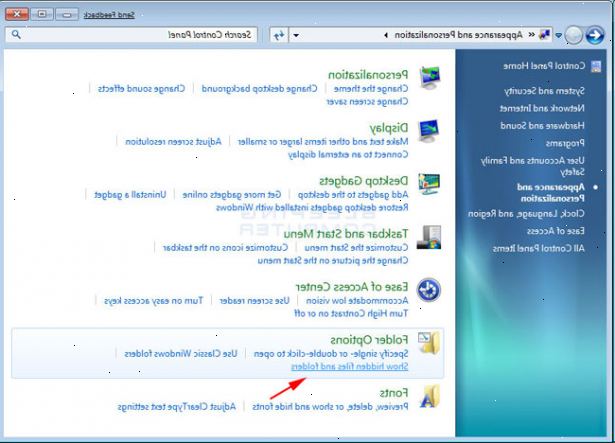
- 1Åbn "mappe indstillinger" menuen. For at gøre dette, skal du først klikke på "Start" knappen. I den menu, der vises, skal du klikke på "Control Panel". Fra "Control Panel", klik på "Mappeindstillinger".
- 2Når mappen menuen med indstillinger vises, skal du klikke på den fane, der hedder "view".
- 3Aktiver indstillingen for at vise skjulte filer på din computer. Rul ned, indtil du ser en indstilling, der hedder "Skjulte filer og mapper". Der er 2 alternativknapper opført under denne post, skal du klikke på den ene, der hedder "Vis skjulte filer, mapper og drev."
- 4Sæt vinduer for at vise operativsystemets filer. I samme "Advanced Settings" vinduet, fjerne markeringen i feltet, der hedder "Skjul beskyttede operativsystemfiler (anbefales)." Gøre dette, hvis den mappe, du ønsker at unhide er et system mappe.
- 5Klik på "OK" knappen for at anvende de ændringer, du har foretaget.
- 6Find den mappe, du er interesseret i på din harddisk. Selv om det er markeret som skjult, vil det nu være synlige. Du kan navigere til den mappe placering i Stifinder, eller du kan søge efter den mappe, hvis du ikke er sikker på hvor det er.
- Sådan navigerer du til den mappe placering manuelt, klik på "Start" og klik derefter på "Computer". I Explorer vindue, der åbnes, skal du dobbeltklikke på de mapper, der indeholder din mappe, indtil du er i det rigtige sted.
- For at søge efter mappen, klik på "Start". Lige over "Start" knappen, vil der være en søgeformular. Indtast hele eller en del af mappens navn ind i denne form og en liste over søgeresultater vil blive dynamisk præsenteres. Når du ser den mappe, du er interesseret i, skal du klikke på det.
- 7Åbn "egenskaber" menuen til mappen. For at gøre dette, skal du højreklikke på den mappe, hvor du er interesseret. I forbindelse menu, der vises, klik på "Egenskaber". I den menu, der vises, skal du klikke på den fane, der hedder "General".
- 8Fjern "skjulte" attribut fra mappen. På fanebladet "Generelt" i "Egenskaber" menuen fjerne markeringen af feltet, der hedder "Skjult". Mappen vil ikke længere skjules. Hvis du ønsker, kan du gå tilbage i "Kampe og personalisering" menu og fortælle Windows til at skjule de skjulte filer igen. Din mappe vises alligevel, fordi det ikke længere er markeret som skjult.
Tips
- Hvis du ønsker at skjule følsomme oplysninger fra andre brugere af din maskine, bør du overveje at gemme filer på en flytbar disk, såsom en USB-drev. Du kan tage drev med dig, når du ikke bruger computeren, og ingen vil have adgang til de filer undtagen for dig.
Advarsler
- Hvis du vælger at vise skjulte systemfiler, skal du passe på ikke at flytte eller slette nogen af dem.
Ting du behøver
- Computer
- Windows 7
